Kirjoittaja:
Ellen Moore
Luomispäivä:
18 Tammikuu 2021
Päivityspäivä:
1 Heinäkuu 2024
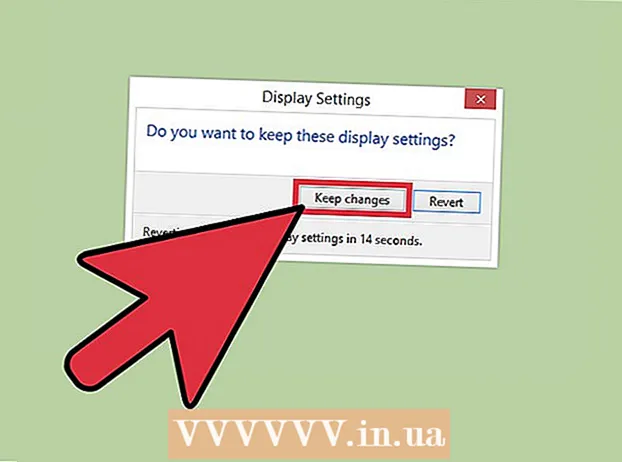
Sisältö
Windows asettaa näytön tarkkuuden automaattisesti vastaamaan näytön tarkkuutta. Jos haluat muuttaa tarkkuutta manuaalisesti, tee se näytön asetuksissa. Asettamalla haluamasi resoluution saat kaiken irti näytöstäsi.
Askeleet
Tapa 1 /2: Asetukset
 1 Napsauta "Käynnistä" -painiketta. Se sijaitsee näytön vasemmassa alakulmassa.
1 Napsauta "Käynnistä" -painiketta. Se sijaitsee näytön vasemmassa alakulmassa.  2 Syötä "parametrit".
2 Syötä "parametrit". 3 Hakutuloksiin ilmestyy rataskuvake, joka osoittaa Asetukset -vaihtoehdon. Napsauta tätä kuvaketta.
3 Hakutuloksiin ilmestyy rataskuvake, joka osoittaa Asetukset -vaihtoehdon. Napsauta tätä kuvaketta.  4 Napsauta Tietokone ja laitteet> Näyttö. Löydät tarkkuuden liukusäätimen ikkunan oikealta puolelta.
4 Napsauta Tietokone ja laitteet> Näyttö. Löydät tarkkuuden liukusäätimen ikkunan oikealta puolelta.  5 Napsauta liukusäädintä löytääksesi suositeltu resoluutio. Sana "suositeltava" näkyy sopivalla resoluutiolla (tämä on näytön tarkkuus).
5 Napsauta liukusäädintä löytääksesi suositeltu resoluutio. Sana "suositeltava" näkyy sopivalla resoluutiolla (tämä on näytön tarkkuus). - Usein näytön tarkkuus on jo asetettu suositellulle tasolle. Sulje tässä tapauksessa vain asetusikkuna.
 6 Napsauta Käytä. Esikatseluikkuna avautuu.
6 Napsauta Käytä. Esikatseluikkuna avautuu. - Jos et pidä esikatseluikkunan tarkkuudesta, napsauta Peruuta ja valitse toinen resoluutio.
 7 Napsauta Tallenna muutokset, kun löydät haluamasi luvan. Tehdyt muutokset tallennetaan.
7 Napsauta Tallenna muutokset, kun löydät haluamasi luvan. Tehdyt muutokset tallennetaan.
Tapa 2/2: Ohjauspaneeli
 1 Avaa aloitusnäyttö. Napsauta näytön vasemmassa alakulmassa olevaa Windows -logopainiketta.
1 Avaa aloitusnäyttö. Napsauta näytön vasemmassa alakulmassa olevaa Windows -logopainiketta.  2 Siirry "ohjauspaneeliin". Tämä etsii ohjauspaneelia.
2 Siirry "ohjauspaneeliin". Tämä etsii ohjauspaneelia.  3 Napsauta "Ohjauspaneeli". Uusi ikkuna avautuu. Avaa Ulkoasu ja mukauttaminen -osa. Sen kuvake näyttää näytöltä, jossa on monivärisiä raitoja.
3 Napsauta "Ohjauspaneeli". Uusi ikkuna avautuu. Avaa Ulkoasu ja mukauttaminen -osa. Sen kuvake näyttää näytöltä, jossa on monivärisiä raitoja.  4 Napsauta "Säädä näytön tarkkuutta". Uusi ikkuna avautuu.
4 Napsauta "Säädä näytön tarkkuutta". Uusi ikkuna avautuu.  5 Avaa Resoluutio -valikko. Sieltä löydät kaikki käytettävissä olevat näytön resoluutiot.
5 Avaa Resoluutio -valikko. Sieltä löydät kaikki käytettävissä olevat näytön resoluutiot.  6 Valitse haluamasi resoluutio. Valitse haluamasi tarkkuus vetämällä vierityspalkkia ylös tai alas.
6 Valitse haluamasi resoluutio. Valitse haluamasi tarkkuus vetämällä vierityspalkkia ylös tai alas. - On parempi valita suositeltu resoluutio, nimittäin näytön tarkkuus. Jos et tiedä näytön tarkkuutta, etsi se ohjeista tai verkosta.
 7 Napsauta Käytä. Esikatseluikkuna avautuu.
7 Napsauta Käytä. Esikatseluikkuna avautuu. - Jos et pidä esikatseluikkunan tarkkuudesta, valitse eri resoluutio napsauttamalla Peruuta.
 8 Napsauta "Tallenna muutokset". Muutokset tulevat voimaan.
8 Napsauta "Tallenna muutokset". Muutokset tulevat voimaan.
Vinkkejä
- Mitä suurempi resoluutio, sitä selkeämpi kuva näkyy näytöllä. Korkea resoluutio mahdollistaa suuremman kuvan näyttämisen näytöllä, mutta sen elementit näyttävät pienemmiltä.
- Mitä pienempi resoluutio, sitä vähemmän kuva on selkeä. Pienempi resoluutio mahdollistaa pienemmän kuvan näyttämisen, mutta sen elementit näyttävät suuremmilta.



